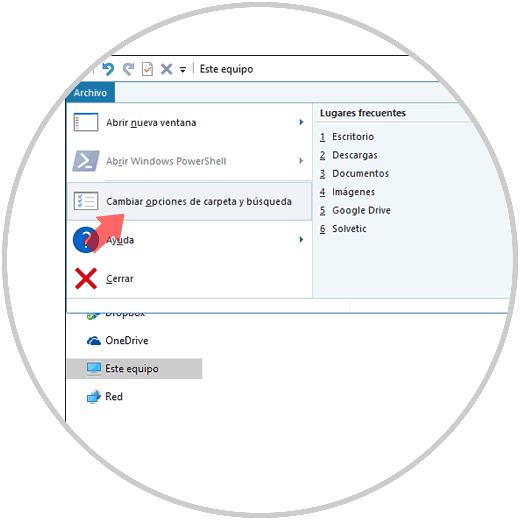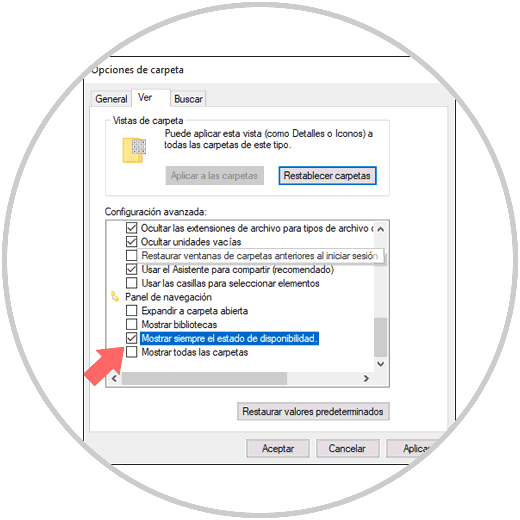Cuando trabajamos con el ordenador, nos gusta tener todas las configuraciones adaptadas a nuestras necesidades para que de este modo la manera de trabajar sea más productiva. Es por ello que si por ejemplo tenemos nuestro panel de acceso rápido debidamente configurado, las facilidades de acceso a todo aquello que vayamos necesitando serán mucho más rápidas.
Windows 10 es un sistema que añade nuevas funciones y características pensadas en optimizar al máximo la experiencia de usuario y una de estas está relacionada con una opción incluida en las carpetas del Explorador de archivos mediante la cual es posible activar y desactivar la opción “Mostrar siempre el estado de disponibilidad”.
En el momento en que se activa esta opcion, el panel de Acceso rápido incluirá un icono con forma de nube al lado de cada elemento del explorador, con esto, se indica la presencia de los archivos y carpetas de OneDrive Files On-demand.
A través de este tutorial aprenderemos a habilitar o deshabilitar esta función en Windows 10.
1. Cómo acceder a opciones de carpeta Windows 10
Para esto, accederemos al explorador de archivos de Windows 10 y accederemos a estas opciones usando alguno de los siguientes métodos:
- Dando clic en el menú Vista y luego dar clic sobre Opciones y allí seleccionar Cambiar opciones de carpeta y búsqueda
- Ir al menú Archivo y seleccionar la opción Cambiar opciones de carpeta y búsqueda
2. Cómo realizar ajustes del estado en Windows 10
Ahora, en la ventana desplegada, iremos al menú Ver y en la sección Configuración avanzada ubicamos la línea Mostrar siempre el estado de disponibilidad:
Allí podremos activarlo seleccionando la casilla respectiva o bien deshabilitarlo desmarcándola Una vez apliquemos el cambio deseado pulsamos en el botón Aplicar y Aceptar para guardar los cambios.
Así, al activar la opción Mostrar siempre estado de disponibilidad, estaremos seguros de desplegar el símbolo de la nube con las carpetas de archivos en el panel de navegación y así contar con mejores opciones de control sobre estas.